1、您的计算机配置似乎是正确的,但该设备或资源(DNS 服务器)没有响应问题的解决方法应用一个软件彗星DNS优化器,自动设置功能中挑选DNS服务器地址,找到10个响应徽革蕖颖速度最快的,设置到我们的网络连接中,使我们的网络能迅速连接,网络流畅。第一步:下载安装彗星DNS优化器步骤:在百度搜索栏输入:彗星DNS优化器下载,点击:百度一下;

2、在打开的下载网页中点击:彗星DNS优化器...官方下载... ;

3、在下载页面,我们左键点击:立即下载;

4、在下载窗口,我们点击:下载;
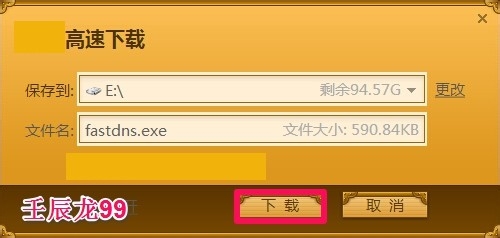
5、下载完成后,在E:/磁盘找到安装软件的图标,左键双击:安装图标;

6、在安装窗口,我们点击:下一步;

7、更改软件安装路径到D:/磁盘,再点击:下一步;

8、在选择附加任务窗口,点击:下一步;

9、在准备安装窗口,我们点击:安装;

10、软件不大,一下子就完成了安装,点击:完成。

11、第二步:启动彗星DNS优化器,自动设置适合我们计算机的DNS服务器地址。步骤:我们左键双击予磴颠靥桌面彗星DNS优化器图标;

12、在打开的窗口,我们左键点击左上角的“操作”。在下拉菜单中左键点击:一键完成;
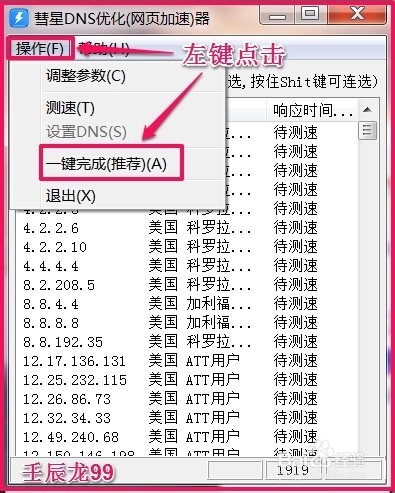
13、正在搜索,请稍候;

14、正在向本地连接中写入DNS地址;

15、自动设置完成,试试上网的状况,问题解决了。

16、上述即:您的计算机配置脞辉湎虹似乎是正确的,但该设备或资源(DNS 服务器)没有响应的问题的解决方法,供朋友们参考。